下面是个简单易学的Photoshop简单实现一种又嫩又滑的字体效果教程,图老师小编详细图解介绍包你轻松学会,喜欢的朋友赶紧get起来吧!
【 tulaoshi.com - PS文字特效 】
简单实现一种又嫩又滑的字体效果。
Tulaoshi.com先看效果图:

在这个过程中,我们主要用到图层的混合选项:阴影、发光、浮雕等等。
好,现在开始
(本文来源于图老师网站,更多请访问http://www.tulaoshi.com)1、我们用文字工具用任意一种颜色一种字体打上自己需要的文字。
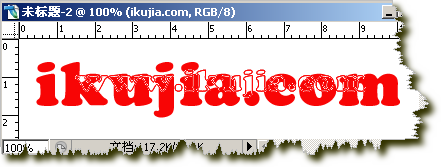
2、我们用图层混合选项中的渐变叠加,会出来一个窗口,双击黑白渐变就会出来很多颜色渐变的选择窗口,我们选择黄橙渐变色~~~渐变方向可以自由选择。

3、我们再用图层混合选项中的阴影,颜色、距离、大小都按照我图中标示的调整。距离:11,大小:10 。

4、我们用图层混合选项中的内阴影颜色、距离、大小都按照我图中标示的调整。距离:1,大小:6。

5、我们图层混合选项中的外发光颜色、不透明度、大小可以按照我图中标示的调整,也可以根据实际情况自由调整。
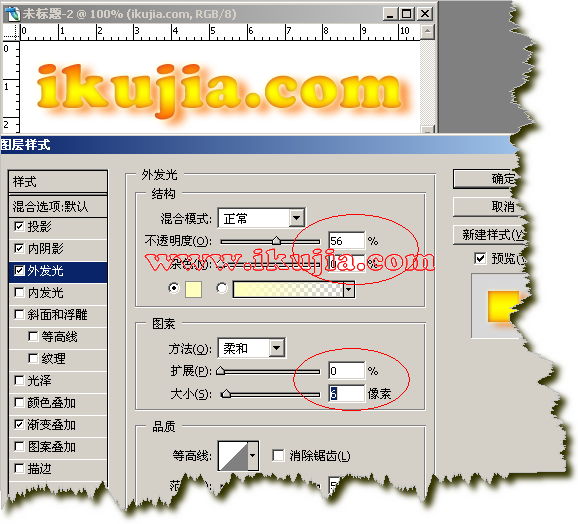
6、然后用到内阴影,数值见图的标示。
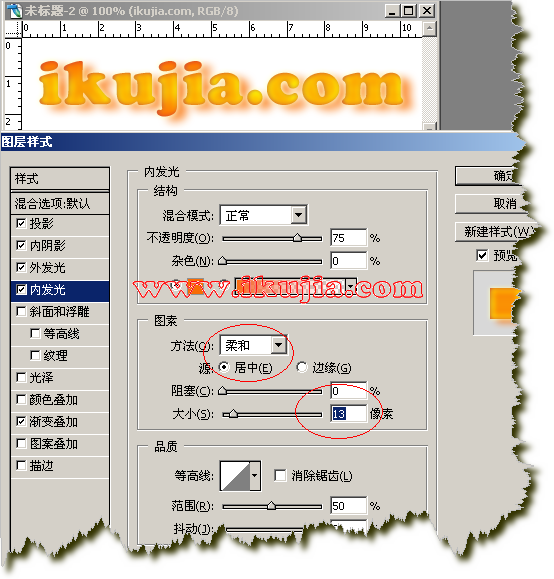
7、然后是斜面与浮雕,图中所有的数值都可以根据实际情况自由调整。但是请注意最后透明度的数值一定为:0,否则不会出来透明的效果。
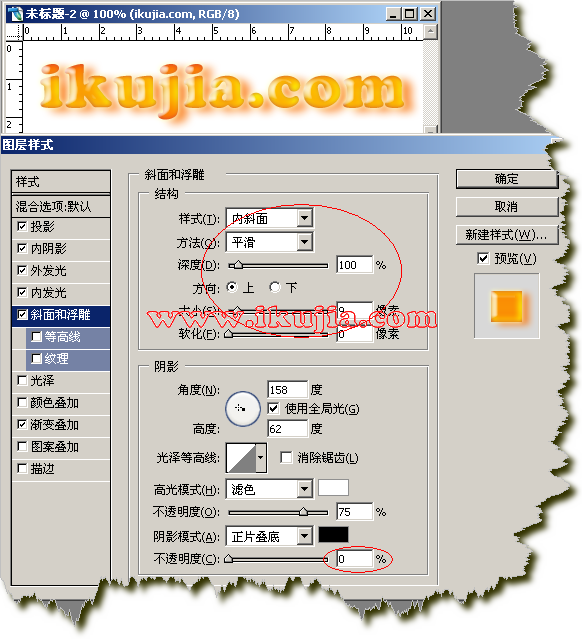
8、最後就是用等高线来调整文字的光泽,数值最好是按照图示的调整,当然也可以自由调整,那样会出来不同的效果,依个人需要而定。

好了,最终效果就出来了。
来源:http://www.tulaoshi.com/n/20160405/2123918.html
看过《Photoshop简单实现一种又嫩又滑的字体效果》的人还看了以下文章 更多>>